Ghost'tan WordPress'e Nasıl Doğru Şekilde Geçilir (Ücretsiz Araç)
Yayınlanan: 2021-10-13Web sitenizi Ghost'dan WordPress'e taşımak ister misiniz?
Ghost, kolayca web siteleri oluşturmanıza izin veren bir web sitesi oluşturucudur. Sınırlamaları nedeniyle, birçok kullanıcı WordPress ile daha iyi olacaklarını biliyor.
Bu yazıda Ghost'tan WordPress'e nasıl kolayca geçebileceğinizi göstereceğiz.
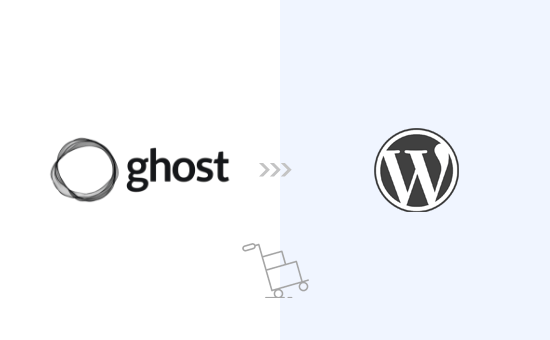
Ghost'tan WordPress'e Geçiş
Ghost ve WordPress arasında birçok benzerlik vardır, ancak Ghost, WordPress'i piyasadaki en iyi web sitesi oluşturucu yapan belirli özelliklerden yoksundur. Bu özellikler hakkında daha fazla bilgiyi Ghost ile WordPress'i yan yana karşılaştırmamızda okuyabilirsiniz.
WordPress dediğimizde, bir barındırma hizmeti olan WordPress.com'dan değil, kendi kendine barındırılan WordPress.org'dan bahsediyoruz. Farkı anlamak için WordPress.com ile WordPress.org arasındaki farkla ilgili kılavuzumuza bakın.
Ghost ile başlayan birçok kullanıcı, platformun sınırlarını kısa sürede fark eder ve WordPress'e geçmek ister. Bu makale bunu yapmanıza yardımcı olacaktır.
İşte bu makalede ele alacağımız şey:
- WordPress'e Başlarken
- Ghost'dan İçeriği Dışa Aktar
- Ghost Export Dosyasını WordPress Formatına Dönüştürme
- WordPress'te İçeriği İçe Aktarın
- Görüntüleri Ghost'tan WordPress'e Aktarın
- Etki Alanınızı WordPress'e İşaret Etmek
- Kalıcı Bağlantıları Ayarlama
- Temel WordPress Eklentileri ve Araçları
Adım 1. WordPress'e Başlarken
Bir WordPress web sitesi başlatmak için bir alan adına ve web sitesi barındırmaya ihtiyacınız vardır.
Alan adı, web sitenizin adıdır (örn. wpbeginner.com) ve kullanıcıların web sitesini ziyaret etmek için tarayıcılarına yazacakları addır. Bir web barındırma hesabı, tüm web sitesi dosyalarınızın depolandığı yerdir.
WordPress'in kendisi ücretsiz olsa da, hem alan adı hem de web barındırma bir ücrete tabidir (alan adı için yılda 14,99 ABD doları ve web barındırma için ayda 7,99 ABD doları).
Neyse ki, resmi bir WordPress önerilen barındırma sağlayıcısı olan Bluehost, kullanıcılarımıza ücretsiz bir alan adı ve web barındırmada %60'ın üzerinde indirim sunmayı kabul etti.
→ Bu Özel Bluehost Teklifini Talep Etmek İçin Buraya Tıklayın ←
Not: Ghost web siteniz için, web sitenizi taşıdıktan sonra WordPress'e yönlendirebileceğiniz bir alan adınız olabilir. Ancak, bir alan adınız yoksa, Bluehost'a kaydolurken ücretsiz olarak bir alan adı alabilirsiniz.
Bir barındırma hesabına kaydolduktan sonra, WordPress'in nasıl kurulacağına ilişkin talimatlarımızı takip edebilirsiniz.
İpucu: Ghost web siteniz, WordPress web siteniz için de saklamak istediğiniz özel bir alan adı kullanıyorsa, WordPress'i yine de geçici bir alt alan adına yükleyebilirsiniz. Bu makalenin ilerleyen bölümlerinde alan adınızı WordPress barındırma hesabınıza nasıl ekleyeceğinizi göstereceğiz.
WordPress'i kurduktan sonra, şuna benzeyen WordPress yönetici panosunu göreceksiniz:

2. Adım. İçeriği Ghost'dan Dışa Aktarın
Ghost, içeriği hesabınızdan kolayca dışa aktarmanıza olanak tanır.
Hesap kontrol panelinize giriş yapın ve sol sütunun altında bulunan Ayarlar simgesine tıklayın.

Buradan Labs menüsüne tıklamanız gerekiyor. Bu sizi hala geliştirilmekte olan Ghost özelliklerine getirecektir. 'İçeriğinizi dışa aktarın' bölümünün yanındaki Dışa Aktar düğmesini tıklayın.
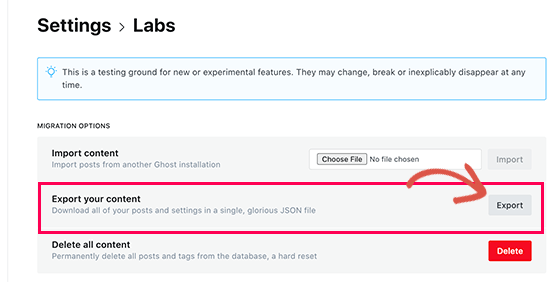
Tarayıcınız şimdi JSON formatında bir dışa aktarma dosyası indirecektir. Ancak, bu biçim WordPress içe aktarma araçları tarafından desteklenmez, bu nedenle onu WordPress XML biçimine dönüştürmeniz gerekir.
Adım 3. Ghost Export Dosyasını WordPress Formatına Dönüştürme
Varsayılan Ghost dışa aktarma dosyası, WordPress tarafından desteklenen bir formatı kullanmaz ve eskiden onu doğru formata güvenli bir şekilde dönüştürmenin güvenilir bir yolu yoktu.
Bu sorunu çözmeye karar verdik ve Ghost to WordPress Importer aracını oluşturduk. Bu aracın kullanımı tamamen ücretsizdir ve Ghost JSON dışa aktarma dosyanızı WordPress uyumlu bir XML dosyasına dönüştürmenize olanak tanır.
Ghost'tan WordPress'e geçiş aracı web sitesine gidin ve formu doldurun. Ardından, daha önce indirdiğiniz Ghost dışa aktarma dosyasını seçmeniz gerekir.
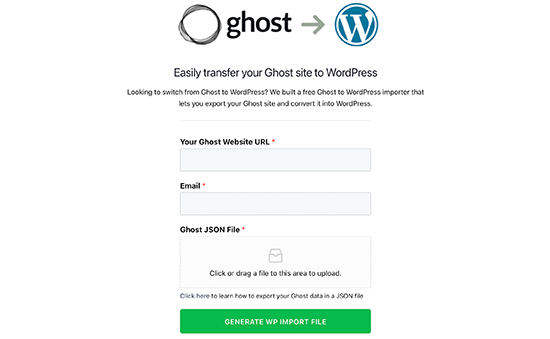
Devam etmek için WP İçe Aktarma Dosyası Oluştur düğmesini tıklayın.
Ghost'tan WordPress'e taşıma aracı daha sonra Ghost dışa aktarma dosyanızı WordPress XML formatına dönüştürecektir. Bitirdikten sonra dosyayı bilgisayarınıza indirebileceksiniz.
Artık WordPress web sitenize içerik aktarmaya başlamaya hazırsınız.
Adım 4. WordPress'te İçeriği İçe Aktarın
WordPress yönetici alanınızdan Araçlar » İçe Aktar sayfasını ziyaret etmeniz ve WordPress içe aktarıcısının altındaki Şimdi Yükle bağlantısını tıklamanız gerekir.
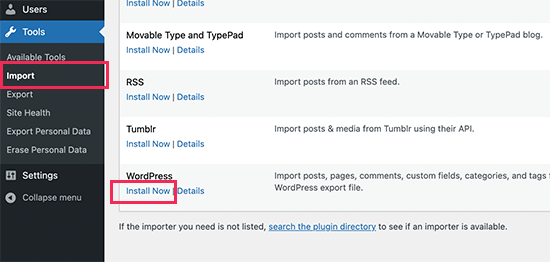
WordPress şimdi ithalatçı eklentisini yükleyecektir. Tamamlandığında, yükleme bağlantısı 'İçe Aktarıcıyı Çalıştır' olarak değişecektir. Devam edin ve İthalatçıyı Çalıştır bağlantısını tıklayın.
Bir sonraki ekranda, bir önceki adımda indirdiğiniz WordPress XML dosyasını seçmek için Dosya yükle düğmesine tıklamanız gerekiyor.
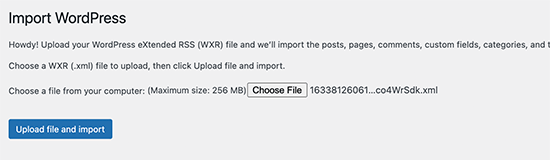
Devam etmek için Dosya yükle ve içe aktar düğmesine tıklayın.

WordPress şimdi içe aktarma dosyasını yükleyecektir. Bundan sonra, yazarları atamanız istenecektir.
Ghost web sitenizden bir yazar alabilir, yeni bir yazar oluşturabilir veya tüm içeriği mevcut bir WordPress kullanıcısına atayabilirsiniz.
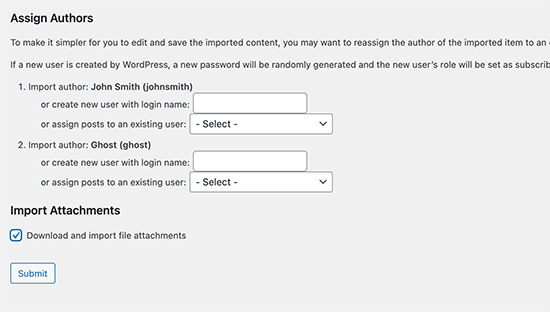
'Dosya eklerini indir ve içe aktar' seçeneğinin yanındaki kutuyu işaretlemeyi unutmayın. Ghost web sitenizden görüntüler almaya ve bunları daha sonra kullanabilmeniz için WordPress medya kitaplığına aktarmaya çalışır.
İthalatçı çalışmayı bitirdiğinde, bir başarı mesajı göreceksiniz.
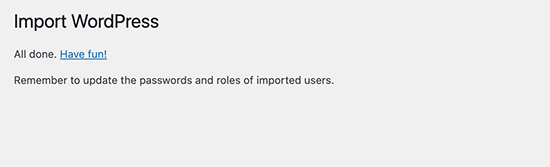
Nadir durumlarda, bazı gönderilerin eksik olması veya ithalatçının zaman aşımına uğraması gibi bir sorun görebilirsiniz. Endişelenmeyin, ithalatçıyı istediğiniz kadar çalıştırabilirsiniz. Otomatik olarak yinelenen içe aktarmaları önleyecek ve yalnızca kaçırdığı öğeleri içe aktaracaktır.
Ne kadar içeriğe sahip olduğunuza bağlı olarak, içe aktarıcı, yazıların ve sayfaların içindeki görüntüleri WordPress medya kitaplığınıza aktaramayabilir.
Bunu nasıl kolayca düzelteceğimizi ve görüntüleri Ghost'tan WordPress'e nasıl aktaracağımızı görelim.
Adım 5. Görüntüleri Ghost'tan WordPress'e Aktarın
WordPress içe aktarıcı, Ghost web sitenizdeki görüntüleri WordPress medya kitaplığınıza aktarmaya çalışacaktır.
Ancak, bazı görüntüleri kaçırabilir veya hiçbir görüntüyü içe aktarmayabilir. Web siteniz Ghost web sitenizden görüntüler göstermeye devam edecek ve Ghost web siteniz silinirse sorun olacaktır.
Neyse ki, bir eklenti kullanarak harici görüntüleri WordPress medya kitaplığına aktarmanın kolay bir yolu var.
Görüntüleri Otomatik Yükle eklentisini kurun ve etkinleştirin. Daha fazla ayrıntı için, bir WordPress eklentisinin nasıl kurulacağına ilişkin adım adım kılavuzumuza bakın.
Aktivasyon üzerine, blog gönderilerinizi düzenlemeniz ve güncellemeniz yeterlidir; eklenti daha sonra bu makalelerdeki harici görüntüleri medya kitaplığınıza aktaracaktır.
Ayrıca, Ghost sitenizden görüntüleri hızlı bir şekilde içe aktarmak için tüm blog gönderilerinizi toplu olarak güncelleyebilirsiniz. Daha fazla ayrıntı için, WordPress'te harici görüntülerin nasıl kolayca içe aktarılacağına ilişkin eğiticimize bakın.
6. Adım. Etki Alanınızı WordPress'e İşaret Etmek
İçeriği Ghost'dan WordPress'e başarıyla taşıdıktan sonra. Kullanıcılarınızı yeni WordPress web sitesine yönlendirmenin zamanı geldi.
Web siteniz Ghost markalı bir alt etki alanı kullanıyorsa (ör. web siteniz.ghost.io), bu bağlantıyı yeni WordPress web sitenize yönlendiremezsiniz. Bunun yerine, Ghost web sitenizi düzenlemenizi ve kullanıcıları web sitenizi yeni konumda kontrol etmeleri konusunda bilgilendiren bir düz metin bildirimi eklemenizi öneririz.
Öte yandan, etkialaniniz.com gibi özel bir etki alanı kullanıyorsanız, DNS ayarlarını değiştirebilir ve yeni WordPress barındırma sağlayıcınıza yönlendirebilirsiniz.
Etki alanı ayarlarını değiştirmek için, etki alanı kayıt şirketi hesabınıza giriş yapmanız ve DNS ayarlarını değiştirme seçeneğini bulmanız gerekir.
DNS ayarları alanında, yeni WordPress barındırma sağlayıcınızın ad sunucusu bilgilerini girmeniz gerekir. Genellikle, şöyle görünür:
ns1.bluehost.com
ns2.bluehost.com
Diğer alan adı kayıt şirketleri için, DNS ad sunucularının nasıl kolayca değiştirileceğine ilişkin eksiksiz kılavuzumuza bakın.
DNS ad sunucusunu değiştirdiğinizde, alan adınız eski Ghost web siteniz yerine WordPress web sitenizi göstermeye başlar. Değişikliklerin yürürlüğe girmesinin birkaç gün sürebileceğini unutmayın.
Adım 7. Kalıcı Bağlantıları Ayarlama
Bir sonraki adım, kullanıcıları Ghost web sitenizin her sayfasından WordPress'teki doğru gönderiye veya sayfaya yönlendirmektir.
Varsayılan olarak, Ghost web siteleri gönderi veya sayfa adını varsayılan kalıcı bağlantı yapısı olarak kullanır. Bunları WordPress sitenizde Ayarlar » Kalıcı Bağlantılar'a gidip URL yapınız olarak Gönderi Adı'nı seçerek eşleştirebilirsiniz.

Değişikliklerinizi kaydetmek için Değişiklikleri Kaydet düğmesine tıklamayı unutmayın.
Not: Ghost web siteniz bir alt alan adı kullandıysa, kalıcı bağlantıları değiştirerek yönlendirmeler ayarlayamazsınız.
Adım 8. Temel WordPress Eklentileri ve Araçları
Ghost'tan WordPress'e geçiş yaptığınıza göre, web sitenizi büyütmek için WordPress eklentilerinden ve araçlarından yararlanmanın zamanı geldi.
1. WPForms – WPForms, en iyi WordPress iletişim formu eklentisidir. Herhangi bir kod yazmadan WordPress web sitenizde herhangi bir form türünü kolayca oluşturmanıza olanak tanır.
2. Hepsi Bir Arada SEO – AIOSEO, piyasadaki en kapsamlı WordPress SEO eklentisidir. Kullanımı son derece kolaydır ve bir kurulum sihirbazı, SEO denetim aracı, gönderiler ve sayfalar için TruSEO puanı ve daha fazla trafik almanıza yardımcı olacak diğer özelliklerle birlikte gelir.
3. PushEngage – Mobil ve masaüstü cihazlarda kullanıcılara anında bildirim göndermek ister misiniz? PushEngage, piyasadaki en iyi anında iletme bildirim hizmetidir ve web sitesi ziyaretçilerini geri getirmenize, sayfa görüntülemelerini artırmanıza ve dönüşümleri artırmanıza yardımcı olur.
4. MonsterInsights – MonsterInsights, Google Analytics'i WordPress'e kolayca yüklemenize yardımcı olur ve doğrudan gösterge tablonuzun içinde size anlaşılması kolay web sitesi trafik raporlarını gösterir.
Yeni WordPress web sitenizi büyütmek için daha fazla araca ve ipucuna mı ihtiyacınız var? Her tür web sitesi için gerekli WordPress eklentilerinin tam listesine bakın.
Bu makalenin Ghost'tan WordPress'e doğru şekilde geçiş yapmanıza yardımcı olduğunu umuyoruz. Ayrıca WordPress'i kurduktan sonra yapılacaklar listemizi veya WordPress web sitenizle çevrimiçi para kazanmayla ilgili ipuçlarımızı görmek isteyebilirsiniz.
Bu makaleyi beğendiyseniz, lütfen WordPress video eğitimleri için YouTube Kanalımıza abone olun. Bizi Twitter ve Facebook'ta da bulabilirsiniz.
